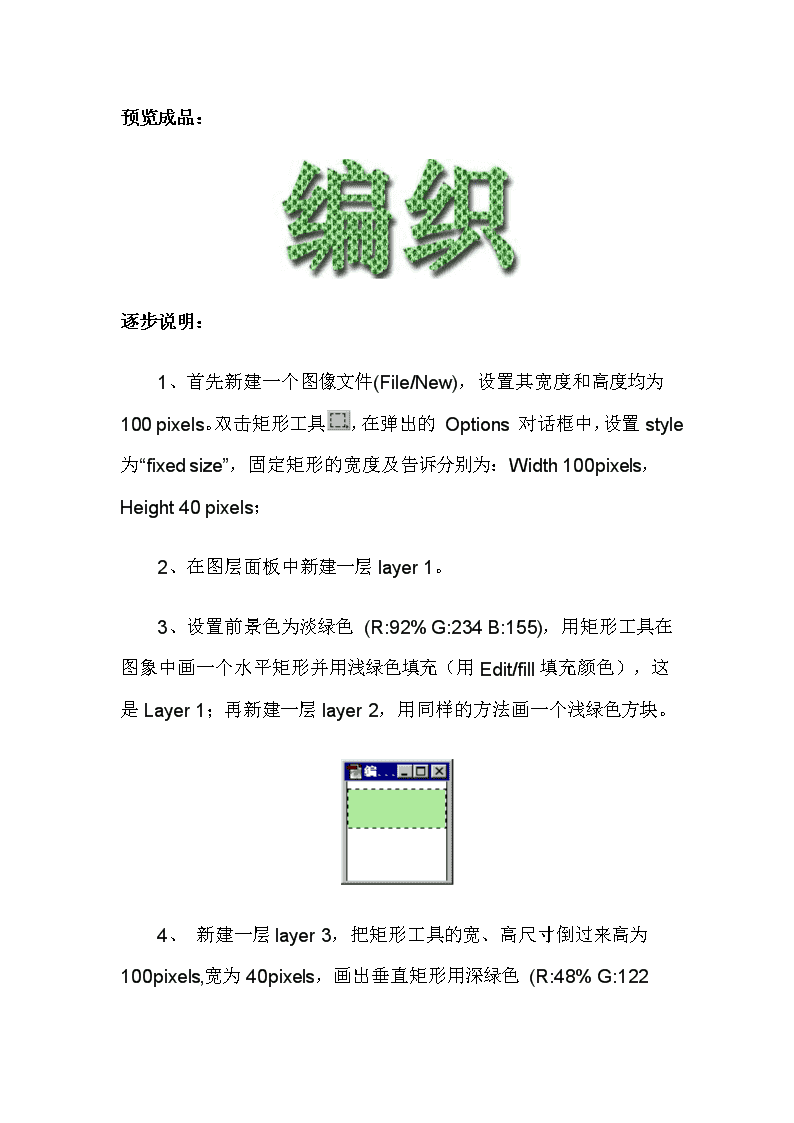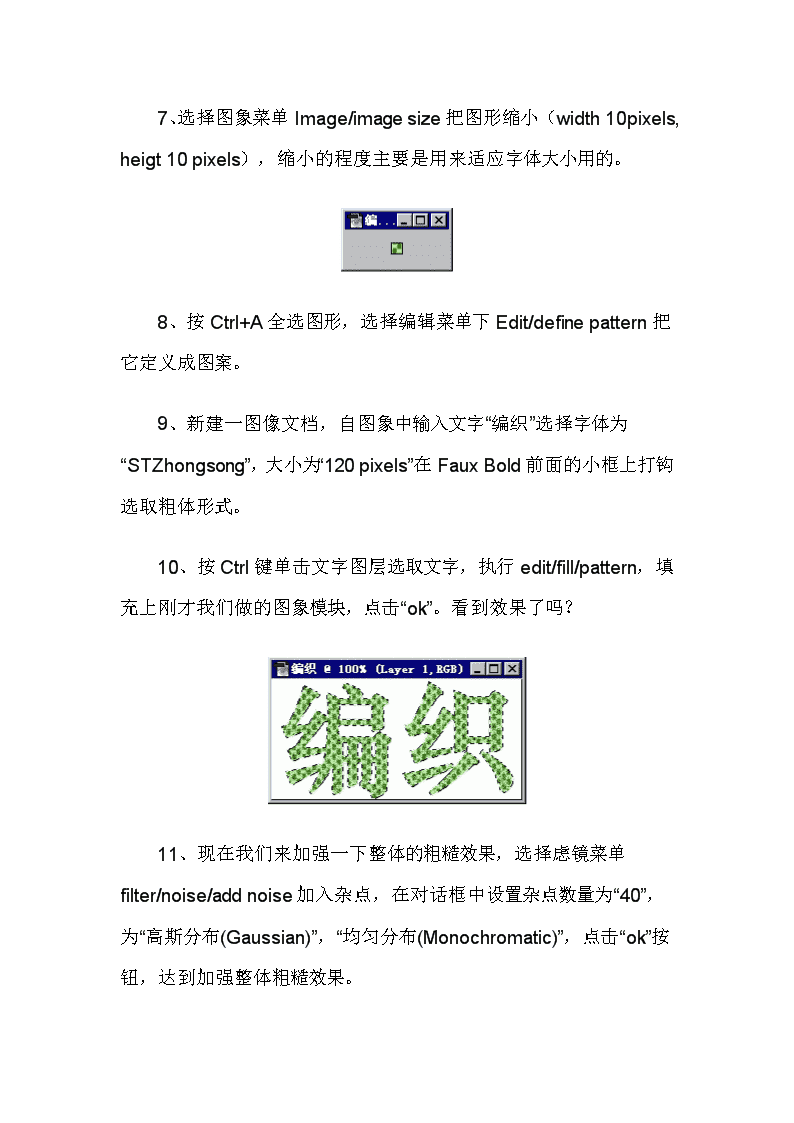- 81.00 KB
- 2022-06-17 14:59:50 发布
- 1、本文档共5页,可阅读全部内容。
- 2、本文档内容版权归属内容提供方,所产生的收益全部归内容提供方所有。如果您对本文有版权争议,可选择认领,认领后既往收益都归您。
- 3、本文档由用户上传,本站不保证质量和数量令人满意,可能有诸多瑕疵,付费之前,请仔细先通过免费阅读内容等途径辨别内容交易风险。如存在严重挂羊头卖狗肉之情形,可联系本站下载客服投诉处理。
- 文档侵权举报电话:19940600175。
预览成品:逐步说明: 1、首先新建一个图像文件(File/New),设置其宽度和高度均为100pixels。双击矩形工具,在弹出的Options对话框中,设置style为“fixedsize”,固定矩形的宽度及告诉分别为:Width100pixels,Height40pixels; 2、在图层面板中新建一层layer1。 3、设置前景色为淡绿色(R:92%G:234B:155),用矩形工具在图象中画一个水平矩形并用浅绿色填充(用Edit/fill填充颜色),这是Layer1;再新建一层layer2,用同样的方法画一个浅绿色方块。 4、新建一层layer3,把矩形工具的宽、高尺寸倒过来高为100pixels,宽为40pixels,画出垂直矩形用深绿色(R:48%G:122
B:26)(用Edit/fill填充颜色),这是Layer3;用同样的方法制作另一条深绿色矩形方块。 5、把四个矩形排列成相互交叠,如“井”字形,并用选取工具选出矩形地相交位置处并按del删去,如此重复制作出织叠图形,如下图: 6、此时你可以看到图层面板上的图层是下图这个样子,按图层面板右上角的小三角,选择合并图层,合并四个矩形图层,
7、选择图象菜单Image/imagesize把图形缩小(width10pixels,heigt10pixels),缩小的程度主要是用来适应字体大小用的。 8、按Ctrl+A全选图形,选择编辑菜单下Edit/definepattern把它定义成图案。 9、新建一图像文档,自图象中输入文字“编织”选择字体为“STZhongsong”,大小为“120pixels”在FauxBold前面的小框上打钩选取粗体形式。 10、按Ctrl键单击文字图层选取文字,执行edit/fill/pattern,填充上刚才我们做的图象模块,点击“ok”。看到效果了吗? 11、现在我们来加强一下整体的粗糙效果,选择虑镜菜单filter/noise/addnoise加入杂点,在对话框中设置杂点数量为“40”,为“高斯分布(Gaussian)”,“均匀分布(Monochromatic)”,点击“ok”按钮,达到加强整体粗糙效果。
12、另外我们最好加入字的阴影,这样做出的效果会好看一点,选择图层菜单,再选择效果菜单的阴影子菜单(Layer>Effect>DropShadow),在对话框中设置:Opacity:75%,Angle:120,Distance:8,Blur:5,Intensity:0%,其余的为默认值,然后点击“ok”按钮。编织字就完成了,是不是和我们的预览图一样?